- dans cet exemple, un objet va suivre une trajectoire prédéfinie
Menu File/New document... s'ouvre la boîte de dialogue Document Setup
Choisir la taille de l'espace de travail, par exemple 320*240 - ou plus - dans Document Resolution
- charger un objet-trajectoire Create/Objects/Paths/The Downward Spiral
- créer une primitive Sphere
- appliquer une texture à la sphère Materials/Wild&Fun/What are you looking at ?
- lier la primitive à la trajectoire
- la faire pivoter (Rotate Y) pour que l'œil soit visible
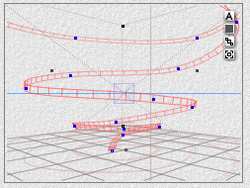
- sélectionner l'objet en question
- amener
le curseur au-dessus de l'icône de lien

- faire glisser la poignée de contrôle du lien depuis l'objet vers la trajectoire
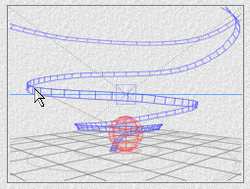
- 1 avancer l'index
temporel (Scrub Time) d'un cran
sur l'échelle du temps

- 2 déplacer la sphère
- 3 continuez de déplacer l'index temporel et la sphère autant de fois jusqu'à la position finale
- 4 éventuellement, à la dernière position, on peut modifier la taille de la trajectoire pour voir la sphère dans la position finale, Bryce se charge de recalculer les étapes de changement progressif de sa taille
- revenir au début de l'échelle du temps
- effectuer un Rendu (File/Render Animation) - voir Animation Le rendu
- Remarque, dans Document Setup, pour diminuer le poids de l'animation, on peut choisir la taille de l'animation finale, dans Render Resolution, choisir par exemple, 160 * 120, soit la moitié de la résolution du document
- on peut aussi diminuer le nombre d'images par seconde (FPS) mais l'animation sera moins fluide
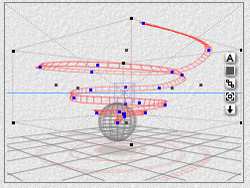 |
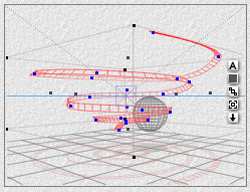 |
|
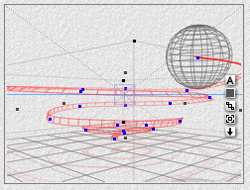 |
 |
|
|

(Enregistrer cette page par "Fichier / Enregistrer sous..." pour utiliser ce tutoriel même déconnecté !)